Можно редактировать элементы данных во встроенных таблицах стилей, чтобы настроить их. Элементы данных появляются в категориях в соответствии с их функцией. В следующих таблицах перечислены категории и элементы данных для каждого типа таблицы стилей, поставляемой с MATLAB® Report Generator™ программном обеспечении.
Категории стилей в таблицах стилей PDF (FO)
| Категория | Описание элементов данных в категории |
|---|---|
| Автоматическая маркировка | Опции перечисления частей доклада, таких как главы и разделы |
| Выноски | Опции и спецификации, связанные с выносными элементами, такие как значения по умолчанию, использование графики, размер, путь, шрифты, символы и расширения |
| Перекрестные ссылки | Опция управления отображением номеров страниц в отчете |
| Семейства шрифтов | Спецификация значений по умолчанию для текста тела, авторских прав, кавычек, символов, dingbats, монопространство, sans serif и заголовков |
| Графика | Спецификация ширины по умолчанию и опции, связанные с атрибутами масштабирования |
| Списки | Спецификация интервалов, относящихся к спискам и элементам списка |
| Информация о Meta/* | Опции, связанные с областями значений лет |
| Разное | Опции и спецификации для размещения заголовков, комментариев, списков переменных, блочных кавычек, улинков, переносов URL, стенографического отображения окружения, использования SVG, номеров сноски таблицы, верхнего и нижнего индексов |
| Стили странички и общие | Спецификации ориентации страницы, поля, двусторонний, тип бумаги, переносы, высота линии, столбцы, главный шрифт, режим черновика, водяной знак, пустые страницы, правила для колонтитулов и нижнего колонтитула, а также содержимое колонтитулов Примечание Можно задать параметры в этой категории, такие как ширина запаса и высота верхнего и нижнего колонтитулов, в единицах измерения дюймов (
|
| Наборы свойств | Спецификация и опции, связанные с заголовками рисунков, свойствами монопространства, дословным текстом, заголовками разделов и уровнями разделов |
| Страницы с описанием | Опция для управления отображением имени класса |
| Расширения таблиц стилей | Нумерация линий и расширения столбцов таблицы |
| Оглавление (TOC )/Список таблиц (LOT )/Генерация индекса | Спецификации к размещению ТОС, глубине сечений, отступам и запасам |
| Таблицы | Спецификации для размера таблиц и их границ |
| Титульная страница | Спецификации для позиционирования и преобразования элементов заголовка страницы и свойств текстовых элементов заголовка страницы |
Для получения информации о таблицах стилей DocBook XSL см. http://docbook.sourceforge.net/release/xsl/current/doc/.
Можно настроить отображения шрифтов для шрифтов, отличных от английского PDF. Таблицы стилей PDF переопределяют эти отображения. Для получения дополнительной информации см.
Категории стилей в HTML и многостраничных HTML-таблицах стилей
| Категория стиля | Описание элементов данных в категории |
|---|---|
| Автоматическая маркировка | Опции перечисления частей доклада, таких как главы и разделы |
| Выноски | Опции и спецификации, связанные с выносными элементами, такие как значения по умолчанию, использование графики, размер, путь, шрифты, символы и расширения |
| Большой | Опции, связанные с использованием явного TOC для кусков, глубины фрагментов разделов, навигационной графики и отображения заголовков в колонтитулах |
| Расширения таблиц стилей | Нумерация линий, графический размер и расширения столбцов таблицы |
| Графика | Спецификация ширины и глубины по умолчанию, использование HTML для SVG, видовых экранов и опций, связанных с атрибутами масштабирования |
| HTML | Спецификации, связанные с динамически обслуживаемым HTML, базовыми элементами и элементами головки, типом таблицы стилей, css, распространением стилей, longdesc, валидацией, очисткой, режимом черновика, водяным знаком и генерацией абстрактных |
| Соединение | Спецификация URL-адреса Mailto и целевого адреса для ulinks |
| Информация о Meta/* | Опции, связанные с областями значений лет |
| Разное | Опции и спецификации для комментариев, стенографических окружений пикселей, пространства em, использования SVG и номеров сноски таблицы |
| Страницы с описанием | Опция управляет, отображается ли имя класса |
| Оглавление (TOC )/Список таблиц (LOT )/Генерация индекса | Спецификации к размещению ТОС, глубине сечений, отступам и запасам |
| Таблицы | Спецификации для размера таблиц, интервалов между камерами таблицы и заполнения, и границ |
| Титульная страница | Спецификации для позиционирования и преобразования элементов заголовка страницы и свойств текстовых элементов заголовка страницы |
| Обработка XSLT | Опции, связанные с навигацией в верхнем и нижнем колонтитулах и правилами |
Для получения информации о:
DocBook - см. https://www.oasis-open.org/docbook/documentation/reference/html/docbook.html
Таблицы стилей DocBook XSL - см. http://docbook.sourceforge.net/release/xsl/current/doc/
Параметры печати DocBook, см. http://docbook.sourceforge.net/release/dsssl/1.79/doc/print/
Категории стилей в таблицах стилей RTF (DSSSL)
Чтобы отредактировать элемент данных в простом режиме редактирования, отредактируйте простое текстовое значение, соответствующее данным в таблице стилей. Это значение появляется в поле справа от метки Value. Для некоторых значений используйте список выбора, чтобы изменить значение вместо ввода текста.
Для редактирования элемента данных в расширенном режиме редактирования непосредственно измените код XML.
Примечание
В этом разделе приведены инструкции для простого режима редактирования, кроме тех случаев, когда явно указано обратное.
Пользовательский интерфейс находится в простом режиме редактирования, когда элемент данных появляется на панели, помеченной Value. Он находится в расширенном режиме редактирования, когда элемент данных появляется на панели, помеченной Value (XML). Чтобы перейти от простого к расширенному режиму редактирования, нажмите Edit as XML.
Изменить значения для большинства элементов данных в таблицах стилей PDF и HTML можно либо в простом режиме редактирования, либо в расширенном режиме редактирования. Редактирование значений для таблиц стилей RTF только в простом режиме редактирования. Элементы данных в таблицах стилей RTF не поддерживают расширенный режим редактирования.
Примечание
Для изменения содержимого колонтитулов вы редактируете камеры таблицы стилей, которые не отображаются ни в простом, ни в расширенном режиме. Для получения дополнительной информации см. раздел «Камеры таблиц стилей для колонтитулов».
Выберите таблицу стилей на панели Options (Options) в середине Обозревателя отчетов (Report Explorer). На панели «Контур» слева отображается имя текущего элемента данных стиля в таблице стилей. На панели Options (Options) в середине показан список доступных элементов данных таблицы стилей. На правой панели свойств отображаются Edit Style Sheet: Data. Она также включает следующую информацию:
Значение элемента данных находится на панели, помеченной Value в простом режиме редактирования или Value (XML) в расширенном режиме редактирования.
Справа от значения находится Edit as XML кнопки-переключателя.
Панель Preview включает частичное представление таблицы стилей, задающее элемент данных. Данные на этой панели недоступны для редактирования.
Панель Help содержит сведения об элементе данных. Эта информация не может быть изменена.
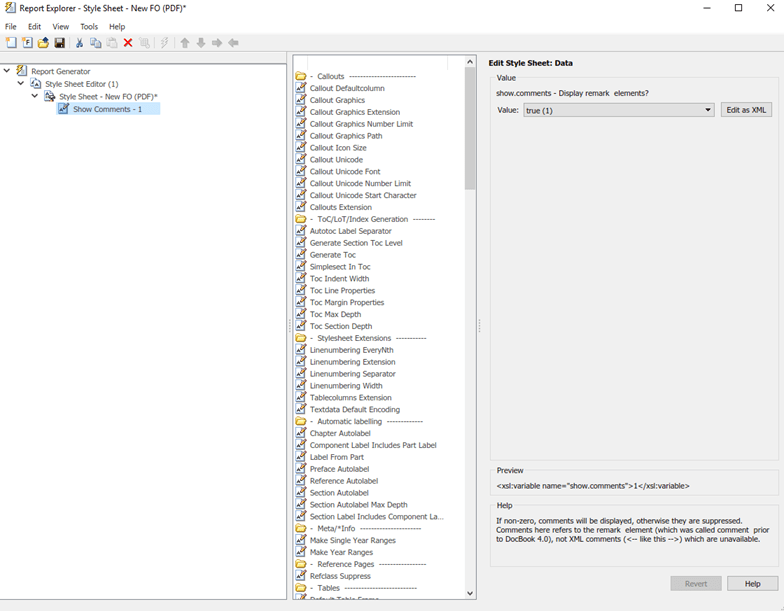
На предыдущем рисунке Show Comments элемент данных имеет тип Boolean. Его текущее значение true(1). Измените это значение с помощью списка меню для поля значения. В этом случае единственным другим возможным значением является false(2).
Для значений некоторых элементов данных в Report Explorer отображается текст в поле Value с возможностью редактирования. Вы можете задать выражение XML, хотя это не требуется.
Чтобы внести сложные изменения в таблицу стилей, рассмотрите использование расширенного режима редактирования. Это позволяет редактировать XML-выражения непосредственно на панели Value (XML). Если эта панель не отображается, нажмите кнопку Edit as XML, чтобы переключиться в расширенный режим редактирования.
Убедитесь, что вы вводите допустимый XML. Недопустимые значения XML генерируют ошибку, которая появляется в верхней части панели свойств.
Для таблиц стилей PDF или HTML можно изменить размещение, содержимое и формат заголовка страницы с помощью редактора таблиц стилей.
На панели Контур (Outline) выберите таблицу стилей, которую необходимо отредактировать.
В Панель Options, в Title Page Templates разделе, выберите:
Book Titlepage Recto для задания свойств для лицевой стороны страницы заголовка
Book Titlepage Verso чтобы задать свойства для задней стороны страницы заголовка
На панели «Свойства» выберите Add to current style sheet и отредактируйте свойства.
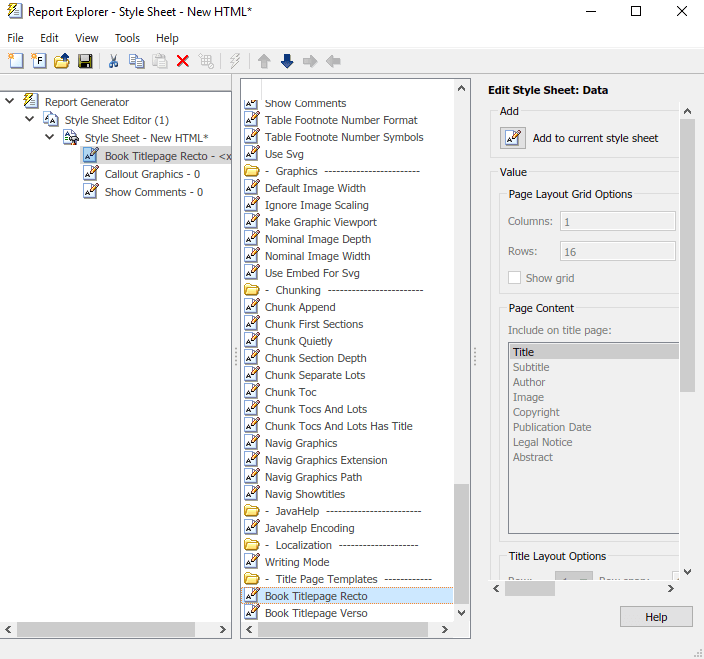
Чтобы настроить сетку для размещения элементов титульной страницы (таких как заголовок и автор) на странице, на панели свойств задайте:
Columns - количество столбцов в сетке страниц
Width - Ширина каждого столбца
Rows - количество строк в сетке страниц
Width - Ширина каждой строки
Чтобы просмотреть размещение сетки на сгенерированной титульной странице, выберите Show grid.
По умолчанию все элементы заголовка страницы отображаются на странице заголовка. Чтобы исключить отображение элемента страницы заголовка:
На панели « Свойствах» в списке Include on title page выберите элемент для исключения.
Нажмите кнопку со стрелой вправо. Элемент появится в списке Exclude from Title Page.
Чтобы задать свойства для отдельного элемента страницы заголовка:
На панели « Свойствах» в списке Include on title page выберите элемент страницы заголовка.
Настройте соответствующие свойства:
Размещение опций - Задайте, какой заголовок сетка страниц строки и столбца в которой будет отображаться элемент. Чтобы охватить несколько строк или столбцов, задайте номера для свойств Span row и Span column.
Опции формата - для текстовых элементов задайте размер шрифта, использовать ли жирный или курсив, цвет текста и выравнивание текста.
Опции преобразования - можно использовать эти опции, чтобы задать XSLT- кода для настройки содержимого и формата заголовка элементов страницы. Используйте свойство XPath, чтобы задать путь к объекту XSLT, который необходимо изменить. Используйте свойство Transform, чтобы задать пользовательское содержимое и размещение.
Для изменения значений для генерации таблицы содержимого отчета (TOC) выберите соответствующие значения из матрицы флажков.
На следующем рисунке показаны значения элемента данных Generate Toc на PDF таблице стилей. Установите флажки, чтобы управлять значениями, которые появляются на странице заголовка отчета и таблицы содержимого.
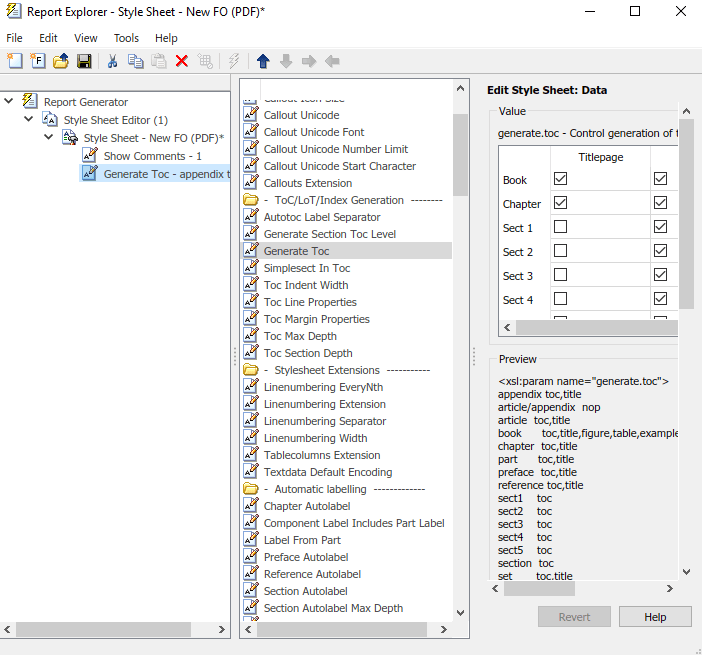
Элементы Title Placement данных, входящие в категорию Miscellaneous, управляют положением заголовков для рисунков и таблиц.
Выбор одного из этих элементов данных для редактирования приводит к тому, что на панели свойств справа отображаются возможные значения в списке меню. Укажите, должен ли заголовок отображаться до или после заданного рисунка или таблицы.
attribute является элементом данных, который задает информацию для элемента XML. Атрибут должен быть дочерним элементом набора атрибутов. Для получения дополнительной информации см. раздел «Редактирование наборов атрибутов».
Примечание
Информация в области Help на панели свойств атрибута описывает набор, которому принадлежит атрибут.
Набор атрибутов состоит из группы атрибутов. Выбор набора атрибутов на панели контура слева приводит к тому, что на панели свойств отображается список атрибутов, принадлежащих этому набору.
Чтобы изменить определенный атрибут, разверните набор атрибутов на панели Контур (Outline) и выберите атрибут, который необходимо изменить.
Для редактирования набора атрибутов введите text в Inherit attribute sets области панели « Свойств».
Пример набора атрибутов Formal Object Properties, элемент данных в Property Sets категория таблицы стилей печати по умолчанию для PDF.
Вот пример Report Explorer, показывающий Formal Object Properties набор атрибутов на панели « Свойствах».
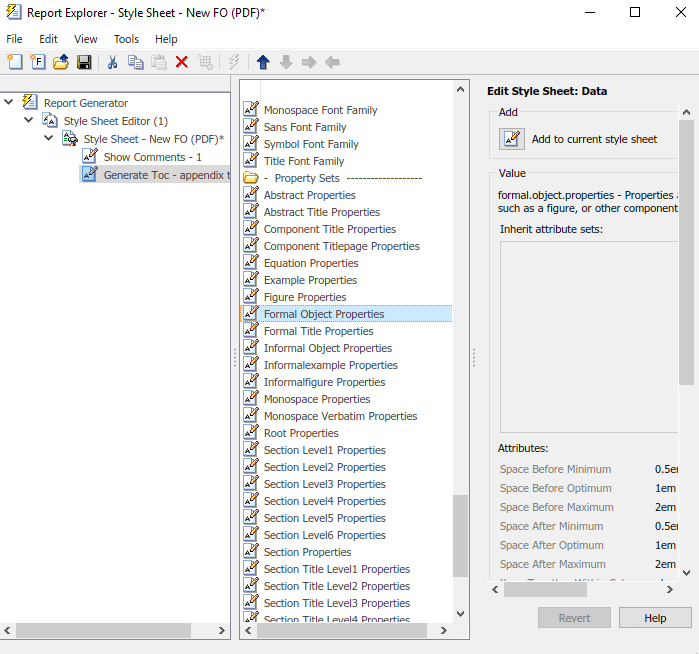
Элементы данных в таблицах стилей RTF отображаются как varpair элементы данных, которые являются парами имя/значение информации. Таблицы стилей RTF являются единственным типом таблиц стилей, который включает varpair элементы данных.
Редактирование varpair элементы данных как векторы символов или как логические значения. Логические значения появляются как true (#t) и false (#f).
Примечание
Вы не можете редактировать элементы данных таблицы стилей RTF как XML.
Примечание
Данные типа varpair иногда представлен в таблицах стилей как DSSSL, а не XML. В результате код, который появляется на панели Preview панели свойств справа, выглядит отличным от кода, связанного с другими видами таблиц стилей MATLAB Report Generator.
Чтобы удалить настраиваемый элемент данных:
Щелкните правой кнопкой мыши элемент данных на панели Контур (Outline) слева.
Выберите Delete.